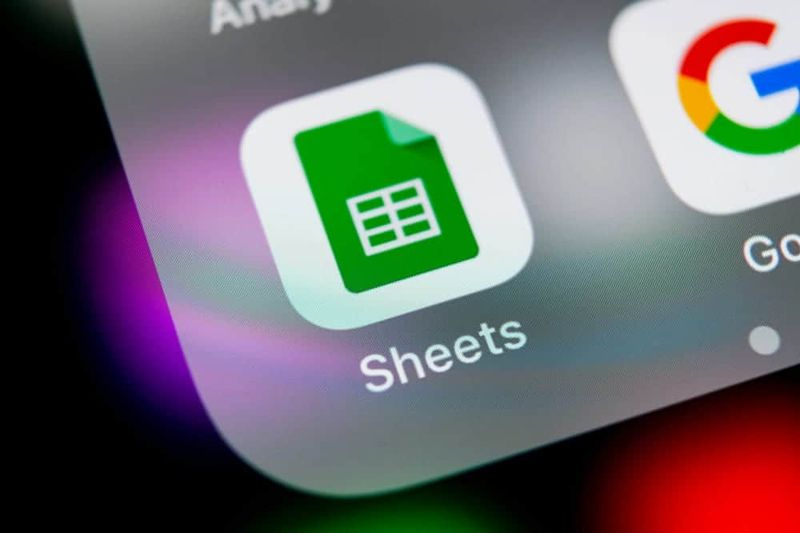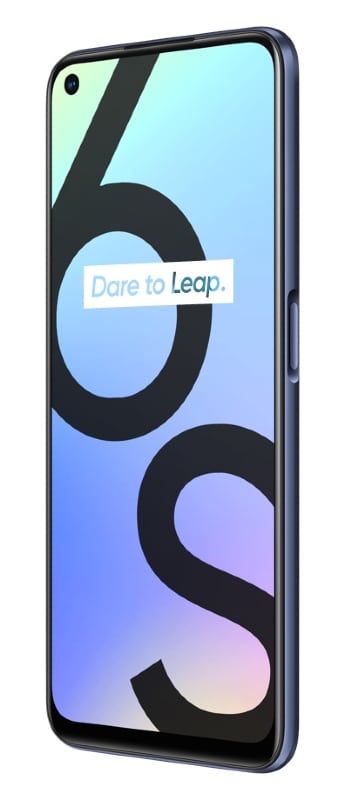Comment résoudre les problèmes de discorde
Êtes-vous prêt à résoudre les problèmes de Discord? Si vous ne parvenez pas à vous connecter à Discorde , alors le service de chat est probablement en panne, ou cela devient un problème avec votre PC, l'application Discord ou également votre compte Discord. Il peut certainement être complexe de savoir s’il y a une interruption Discord pour tout le monde ou s’il s’agit uniquement de vous. Mais il y a des indications sur ce que c'est. Voyons comment savoir si Discord est à l'origine d'un problème ou non.
Problèmes de discorde -> Comment savoir si Discord est en panne
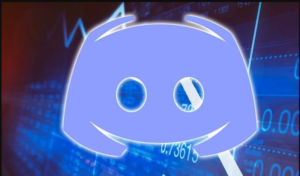
Si vous pensez que vos serveurs Discord sont en panne. Vous pouvez ensuite essayer ces étapes pour vérifier:
Étape 1:
Au départ, vérifiez l'état de la page Service Discord pour voir s'il y a eu des problèmes.
Étape 2:
Alors cherchez Twitter pour #discorddown . Ensuite, vous devez faire attention lorsque les gens ont tweeté à propos de Discord étant en panne. Lorsque les tweets sont récents, ils peuvent avoir les mêmes problèmes que vous rencontrez.
Windows n'a pas pu se connecter au service client de stratégie de groupe Windows 10
Étape 3:
Une fois que vous êtes sur Twitter, il vous suffit de consulter la page Twitter de Discord pour savoir si le service est en panne. Discord ne peut pas souvent publier des informations de service ici.
Si vous n'ouvrez pas Twitter non plus, le problème est probablement de votre côté ou de l'utilisation de votre FAI.
Étape 4:
L'utilisation peut également utiliser un site de vérification d'état tiers tel que Down For Everyone or Just Me, Is It Down Right Now?, Downdetector et Outage.Report.
Si personne n'est confronté à un problème avec Discord, le problème est probablement quelque chose de sa fin.
Que se passe-t-il lorsque vous ne pouvez pas vous connecter à Discord

mise à jour de Windows bloquée lors de l'installation en attente
Il y a beaucoup de choses que vous pouvez essayer si Discord semble bien fonctionner pour tout le monde mais pas pour vous:
Étape 1:
Dans un premier temps, vous devez visiter www.discord.com. Après avoir utilisé une application Discord, n'oubliez pas que c'est le application Discord officielle pour PC, Mac, Linux, iOS et Android.
Étape 2:
Si vous ne parvenez pas à accéder à Discord à partir de votre navigateur Web, essayez d'utiliser l'application Discord. Lorsque l'application ne fonctionne pas, essayez d'utiliser le navigateur à la place. Identifiez s'il y a un appareil ou un moyen particulier qui cesse de fonctionner.
Étape 3:
Vous pouvez également fermer les fenêtres de votre navigateur, attendez quelques secondes. Ensuite, ouvrez une fenêtre ou essayez à nouveau d'accéder à Discord. Faites de même avec votre application Discord si vous utilisez un smartphone ou une tablette. Mais assurez-vous que vous fermez réellement l'application.
Si vous pensez que votre application ou votre navigateur ne se ferme pas correctement ou s'il reste bloqué, redémarrez votre appareil et réessayez.
examen drastique de l'émulateur DS
Étape 4:
Effacez le cache de votre navigateur. L'effacement de votre cache éliminera probablement toutes les erreurs qui auraient pu être lancées pendant que vous naviguiez sur Internet.
Étape 5:
Supprimez les cookies de votre navigateur. De la même manière que l'effacement du cache fonctionne, l'effacement des cookies de votre navigateur le fait également. Ces petites informations peuvent certainement provoquer des erreurs, il est donc utile de les effacer et de les relancer.
Étape 6:
Analysez votre PC contre les virus. Les virus peuvent également causer toutes sortes de problèmes qui ne semblent pas être liés à des logiciels malveillants. De plus, si vous avez effectué une analyse récemment, essayez à nouveau de rechercher les logiciels malveillants et autres logiciels malveillants, juste pour être sûr.
Étape 7:
Redémarrez votre PC. N’est-ce pas drôle à quel point le redémarrage semble pour résoudre tant de choses? Le redémarrage de votre PC peut résoudre de nombreux problèmes temporaires. Vous pourriez être étonné de voir à quel point cela fonctionne.
pouvez-vous bloquer les subreddits
Étape 8:
C'est peu probable, mais il doit y avoir un problème lors de l'utilisation de votre serveur DNS. Si vous souhaitez essayer de changer de serveur DNS, il existe de nombreuses méthodes pour le faire avec une option gratuite et publique, mais rappelez-vous qu'il s'agit d'une solution assez avancée.
Messages d'erreur Discord
La plupart du temps, Discord est un service très fiable, mais lorsqu'il a des problèmes, il affiche souvent des messages d'erreur expliquant pourquoi vous ne pouvez pas vous connecter. Par exemple:
- Discord pas de route . Cette erreur peut se produire lorsque vous essayez de vous connecter à un canal vocal et que votre réseau ne peut pas le rejoindre. En outre, cela est dû à un pare-feu, un VPN ou un antivirus trop enthousiaste. Certainement, redémarrez le résoudre, d'autres fois, vous voulez faire de Discord une exception sur votre pare-feu ou votre logiciel malveillant.
- Discord ne s'ouvre pas. Cela se produit lorsqu'il y a un problème lors de l'utilisation de votre application. Réinstallez l'application ou passez à l'utilisation du modèle basé sur le navigateur.
Lorsque le Discord est en panne avec un message sur la maintenance, attendre est la seule option. Le service devrait reprendre après un certain temps.
Conclusion:
Voici les meilleures méthodes pour résoudre les problèmes de Discord. Cet article est-il utile? Si vous connaissez une autre méthode, faites-le nous savoir ci-dessous. Restez à l'écoute avec nous!
Jusque là! Rester heureux
Lire aussi:
application de puissance du signal wifi mac